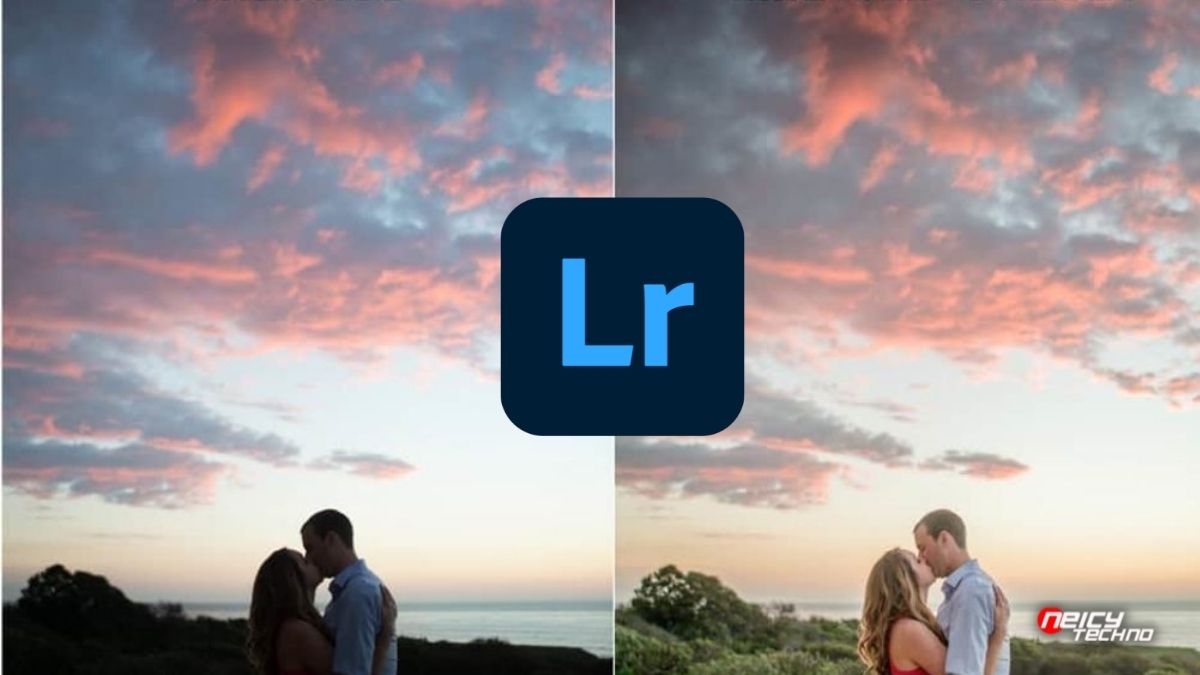editing foto bisa lebih mudah dengan preset di lightroom, cara memasukan Preset Lightroom di iPhone ini mungkin bisa membantu kamu untuk mempermudah pengeditan foto kamu.
Karena mengedit di aplikasi Lightroom ini juga cukup sulit yah, kamu harus mempunyai skill editing terlebih dahulu supaya bisa mendapatkan hasil yang sempurna.
Nah, jika kamu belum jago untuk mengedit. Maka kamu tidak perlu khawatir, karena kamu bisa memanfaatkan preset Lightroom.
Preset Lightroom merupakan kombinasi editing foto yang disimpan dan dapat digunakan kembali untuk menghasilkan efek foto yang diinginkan.
Kelebihan menggunakan preset ini yaitu dapat menghemat waktu, bisa mengedit banyak foto sekaligus dan kamu juga bisa mengedit foto kamu hanya dengan sekali klik saja.
Untuk mendapatkan preset secara gratis, kamu bisa mencarinya melalui internet, youtobe, instagram dan yang lainnya.
Selain preset ini dapat digunakan oleh pengguna Android, ternyata preset Lightroom juga bisa digunakan oleh perangkat iOS.
Untuk mengetahui cara memasukan preset Lightroom di iPhone, kamu bisa mengikuti tutorial kali ini.
Cara Memasukan Preset Lightroom Di iPhone
Untuk iPhone ini sendiri, kamu dapat memasukan preset dengan format DNG, karena untuk format XMP di iOS ini masih belum mendukung.
Ada beberapa panduan cara sebelum kamu memasukan preset Lightroom di iPhone kamu, yuk simak berikut ini:
- Download preset Lightroom yang kamu inginkan melalui internet, youtobe dan sebagainnya.
- Kemudian, buka aplikasi Lightroom yang sebelumnya sudah kamu download dan instal.
- Sebelum itu, pastikan bahwa format preset Lightroom tersebut sudah berbentuk format DNG.
- Pada halaman beranda aplikasinya, kamu bisa langsung menambahkan foto yang akan kamu tambahkan preset.
- Jika foto sudah di tambahkan, maka kamu bisa mengklik icon titik tiga yang ada pada bagian pojok kanan atas layar.
- Setelah itu, kamu bisa mengklik menu Salin Pengaturan (preset).
- Lalu, klik kembali dan pilih foto yang akan kamu edit.
- Selanjutnya pada beranda edit foto tersebut, kamu dapat mengklik kembali icon titik tiga yang ada pada bagian pojok kanan atas layar.
- Kemudian, klik menu “Tempelkan Pengaturan”.
Jika sudah selesai, maka pengaturan foto tersebut akan sama dengan preset yang kamu gunakan.
Nah, jika dirasa hasilnya sudah pas. Maka kamu bisa langsung menyimpan hasil tersebut ke galeri hp kamu.
Akhir Kata
Sekian penjelasan mengenai cara memasukan preset Lightroom di iPhone yang sangat mudah dan cepat, semoga informasinya bisa sangat membantu yah.